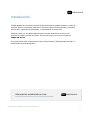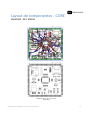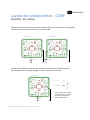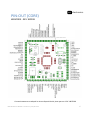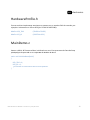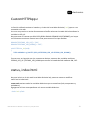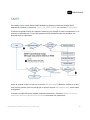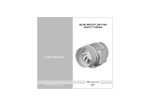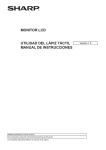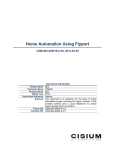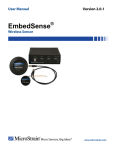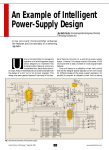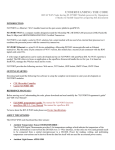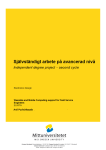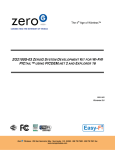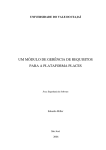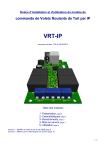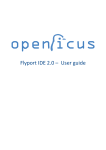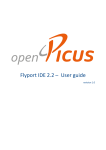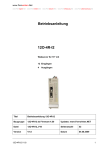Download MCE WebServer BOARD - Hardware y TCP/IP Stack
Transcript
Manual de Usuario
HARD - TCP/IP STACK
MCE WebServer BOARD
Telemetría y Control remoto a
través de Ethernet.
MCE WebServer BOARD - Hardware y TCP/IP Stack.
mc electronics
®
1
mc electronics
Introducción
El MCE WebServer es una herramienta de desarrollo que se puede controlar a través de
Internet. Permite monitorear parámetros a distancia (como la temperatura y humedad
de una sala, la apertura de una puerta, la velocidad de un motor, etc).
Además cuenta con 10 salidas digitales para controlar dispositivos externos. Por
ejemplo se puede encender un motor, activar una alarma, cerrar una compuerta,
apagar una luz
luz, etc
etc.
El usuario final accede a una dirección web del tipo (http://) donde puede controlar la
placa desde una interface gráfica.
Información actualizada on-line:
htt //
http://www.mcelectronics.com.ar/desarrollos/web
l t i
/d
ll / b
MCE WebServer BOARD - Hardware y TCP/IP Stack.
mc electronics
2
mc electronics
Conexión a la red
Se conecta directamente a un modem o a un router con un cable cat. 5e. recto.
En este caso, se habilita DHCP (cliente) para obtener una dirección IP automáticamente.
También soporta conexión a PC mediante un cable cat. 5e. cruzado.
Conexión a PC: Conectar un cable UTP/STP cruzado
all tterminar
i
RJ45
RJ45.
Conexión a Router: Conectar un cable UTP/STP
recto al terminar RJ45.
En el explorador Web poner http://mcewebserver o
la IP: 169.254.1.1 en el caso de conexión directa a la
PC. Si se utiliza un router con DHCP activo, la IP
aparece en el display.
Información actualizada on-line:
htt //
http://www.mcelectronics.com.ar/desarrollos/web
l t i
/d
ll / b
MCE WebServer BOARD - Hardware y TCP/IP Stack.
mc electronics
3
mc electronics
Layout de componentes - CORE
WEBCORE - REV 100208
Dimensiones: 7.0 x 7.0 x 2.2 cm.
Peso: 36 g.
MCE WebServer BOARD - Hardware y TCP/IP Stack.
4
mc electronics
Layout de componentes - CORE
WEBCORE - REV 100208
Puede alimentarse con 5v directamente sobre los TestPoints o bien anular el regulador
abriendo JP5 y alimentar la placa con 3.3v sobre VDD.
JP5 cerrado
JP5 abierto
5v
3.3v
El stack trae cargado un ejemplo que muestra el estado de los 8 leds del puerto J.
Para implementarlo, hay que agregar un led en cada pin de RJ0 aRJ7:
JP5 cerrado
RJ0
RJ7
5v
MCE WebServer BOARD - Hardware y TCP/IP Stack.
Como ejemplo de entradas
preconfiguradas se pueden
conectar 4 pulsadores a:
RB0, RB1, RB2 Y RB3.
5
mc electronics
PIN-OUT (CORE)
WEBCORE - REV 100208
Convenientemente se adoptó la misma disposición de pines que en el PIC 18F97J60
MCE WebServer BOARD - Hardware y TCP/IP Stack.
6
mc electronics
Layout de componentes - DEV
WEBDEV - REV 220408
MCE WebServer BOARD - Hardware y TCP/IP Stack.
7
mc electronics
Layout de componentes - DEV
WEBDEV - REV 220408
Conector RJ45
Sensor de
Temperatura
TC1047
RJ11 para
ICSP
Memoria SPI
de 1 Mbit
(25LC1024)
RS232
(a la PC)
Header de
Expansión
9V DC - 500mA
RJ11 para ICSP
(pin-out)
Salida por Relay
hasta 10A
Pulsadores (simulan
entradas dig.)
1-VPP
2-VDD
3-GND
4-PGD
5-PGC
6-NC
Tabla de Jumpers
MCE WebServer BOARD - Hardware y TCP/IP Stack.
JP0
JP1
JP3
JP4
Habilita S2 (cerrado)
Habilita S3 (cerrado)
Habilita sensor temp. (cerrado)
Enciende Backlight (cerrado)
8
mc electronics
TCP/IP Stack - Introducción
Esta versión modificada está basada en la distribución original: Microchip TCP/IP stack
v4.18. La idea era hacerla compatible con el MCE WebServer para que acepte
memorias de 1 Mbit como la 25LC1024.
Hay que tener en cuenta que se puede compilar el stack para ser usado en micros que
no tienen controlador ethernet como el 18F4620 (en este caso hay que agregarle un
ENC28J60 de Microchip) y para aquellos que si traen un controlador integrado como el
18F97J60.
Que necesito ?
Para comenzar a trabajar con el stack necesitas instalar estos programas (incluidos en
el DVD).
Microchip MPLAB 8.X
Microchip C18 Student Edition.
Microchip
p MPFS.
MCE TCP/IP Stack 4.18 (Incluye el WebSite)
Todos los ejemplos del sitio están compilados con el C18 para el PIC18F9J60 que
utiliza el MCE WebServer.
Dentro del MCE TCP/IP Stack abrir la carpeta TCPIP Demo App que contiene el proyecto
TCPIP Demo App-C18
Este es el proyecto general que contiene los encabezados y los archivos .c del stack, a
continuación enumeramos los archivos principales.
MCE WebServer BOARD - Hardware y TCP/IP Stack.
9
mc electronics
TCPIPConfig.h
El archivo TCPIPConfig.h se utiliza para habilitar o deshabilitar funciones del stack como
DNS, FTP, SNTP, SSL y UART dependiendo de las características de nuestra aplicación y la
memoria disponible en el micro. Por ejemplo, para habilitar el cliente NTP, debemos
incluir la sentencia: #define STACK_USE_SNTP_CLIENT
Dentro de TCPIPConfig.h es posible especificar si la pagina web va a estar en la memoria
de programa o en la memoria EEPROM externa.
Si el website va a estar alojado en la memoria de programa debemos comentar la
sentencia: #define MPFS_USE_EEPROM e incluir el archivo MPFSImg2.c en el proyecto.
Ver Microchip MPFS.
También se puede definir la dirección MAC a través de MY_DEFAULT_MAC_BYTE5 y el
nombre de la p
placa mediante MY_DEFAULT_HOST_NAME ((ej:
j http://mcewebserver).
p //
)
MainDemo.c
En el archivo MainDemo.c encontramos el mapeo de puertos, la configuración de los
registros de la USART, los ADC y la inicialización de la placa. Por ejemplo ADCON0=0x0D; //
Línea 1471- Para seleccionar AN3 como entrada analógica.
CustomHTTPApp.c
Por último, el tercer archivo que necesitamos para una aplicación básica es
CustomHTTPApp.c, en el cual se encuentran las funciones callback, es decir aquellas que
interactúan con la pagina web. Ver Funciones.
MCE WebServer BOARD - Hardware y TCP/IP Stack.
10
mc electronics
Funciones
En esta sección vamos a ver como interactuar con el micro desde la pagina web. Voy a
desarrollar un ejemplo para monitorear el estado de un puerto y luego le vamos a agregar
control remoto, es decir, cambiar el estado del puerto desde la interface web.
Monitoreo a distancia:
Para monitorear el estado de un puerto desde la web necesitamos hacer tres cosas:
Mapear
apea e inicializar
c a a eel pue
puerto
to en
e el
e micro.
c o (HardwareProfile.h,
( a d a e o e , MainDemo.c)
a e o c)
Crear una función callback. (CustomHTTPApp.c)
Insertar una variable dinámica en la pagina web. (status.xml, index.html)
Luego compilamos el sitio web con MPFS2.exe, compilamos el proyecto con C18 desde el
MPLAB y por último grabamos el firmware y la web en la memoria externa.
MCE WebServer BOARD - Hardware y TCP/IP Stack.
11
mc electronics
HardwareProfile.h
En este archivo simplemente asociamos un puerto con un nombre fácil de recordar, por
ejemplo si colocamos un LED en RF3 (pin 22 del PIC18F97J60):
#define LED_TRIS
#define LES_IO
(TRISFbits.TRISF3)
(PORTFbits.RF3)
MainDemo.c
Vamos a definir RF3 como salida e inicializarlo en cero. Este proceso está fuera del loop
principal,
i i l por llo que solo
l se va a ejecutar
j t all reiniciar
i i i ell micro:
i
static void InitializeBoard(void)
{
LED_TRIS = 0;
LED_IO = 0;
//Continua la inicialización de los otros puertos
puertos.
}
MCE WebServer BOARD - Hardware y TCP/IP Stack.
12
mc electronics
CustomHTTPApp.c
La función callback contiene el nombre y el valor de la variable dinámica ( led ) que va a ser
mostrada en la web.
Un error muy común es enviar directamente al buffer ethernet el estado del led mediante la
variable int LED_IO.
Hay que tener en cuenta que SOLO SE PUEDEN ENVIAR STRINGS POR ETHERNET, por lo que
en numerosas ocasiones usamos itoa o ftoa
f
para convertir llos tipos d
de d
dato.
ROM BYTE ESTADO_LED_UP[] = “ON";
ROM BYTE ESTADO_LED_DOWN[] = “OFF";
void HTTPPrint_led(void)
{
TCPP tROMSt i ( ktHTTP (LED_IO?ESTADO_LED_UP:ESTADO_LED_DOWN));
TCPPutROMString(sktHTTP,
(LED IO?ESTADO LED UP ESTADO LED DOWN))
}
En este caso, en lugar de usar los conversores de tipo, creamos dos variables auxiliares
ESTADO_LED_UP y ESTADO_LED_DOWN para mostrar el estado del led mediante ON, OFF.
status, index.html
Hay que incluir en el sitio web la variable dinámica led, para esto vamos a modificar
status.xml e index.html:
status.xml contiene todas las variables dinámicas que se actualizan (leds, temperatura y
pulsadores).
Agregamos la línea correspondiente a la nueva variable dinámica:
<led>~led~</led>
MCE WebServer BOARD - Hardware y TCP/IP Stack.
13
mc electronics
status, index.html (cont.)
Entre <> se indica el nombre del divisor que se va a utilizar en el index para definir la
posición de la variable.
Index.html finalmente es el archivo que ve el usuario final. Donde aparezca <“led”> el
webserver lo va a reemplazar con ON, OFF según el valor de LED_IO.
<span id=”led">?</span>
d ”l d" ? /
b
Es importante detacar que este ejemplo utiliza AJAX para actualizar la información sin tener
que apretar F5 en el explorador. Por lo tanto debemos agregar la siguiente sentencia al final
del index:
document.getElementById(’led').innerHTML = getXMLValue(xmlData, ’led');
MCE WebServer BOARD - Hardware y TCP/IP Stack.
14
mc electronics
MPFS
Microchip PIC File System es el sistema de archivos que utiliza el micro para leer la pagina
web. Una vez que tenemos nuestro site terminado con los archivos html, jpg o gif
debemos convertirlos al sistema MPFS para luego, poder cargarlos en el micro.
La aplicación MPFS.exe convierte el conjunto de archivos que componen la pagina web a
dos formatos posibles:
.bin (para cargar el website en la memoria EEPROM externa)
.c (para cargar el website en la memoria de programa)
Es importante tener en cuenta que al agregar o quitar variables de nuestra web, se
modifica el archivo HTTPPrint.h por lo que hay que volver a compilar el proyecto antes de
cargar la aplicación en el micro.
MCE WebServer BOARD - Hardware y TCP/IP Stack.
15
mc electronics
MPFSUPLOAD
Hay dos formas de almacenar la pagina web:
1 - En la EEPROM, mediante mpfsupload. Para esto ejecutamos en el explorador de
internet: http://mcewebserver/mpfsupload o bien http://169.254.1.1/mpfsupload y
cargamos el archivo MPFSImg2.bin generado previamente con MPFS.exe
2 - En la memoria de programa, para esto necesitamos compilar todo el proyecto
nuevamente (a menos que tengamos un bootloader).
Debemos incluir en el proyecto el archivo MPFSImg2
MPFSImg2.cc generado con MPFS
MPFS.exe
exe y comentar
la sentencia #define MPFS_USE_EEPROM en el archivo TCPIPConfig.h.
De esta forma estaríamos presidiendo de la memoria EEPROM externa con el consecuente
ahorro de dinero y espacio físico en la placa. Sin embargo sólo es posible con paginas web
pequeñas ya que la memoria de programa del 18F97J60 queda prácticamente completa
con todas las funciones del stack habilitadas.
MCE WebServer BOARD - Hardware y TCP/IP Stack.
16
mc electronics
SMTP
Para poder enviar emails desde el MCE WebServer debemos habilitar el cliente SMTP,
dejando de comentar la sentencia STACK_USE_SMTP_CLIENT en el archivo TCPIPConfig.h.
El proceso se puede invocar en cualquier momento, por ejemplo si sube la temperatura, si se
presiona un pulsador, etc. El mail del ejemplo envía el estado de todas las variables a la
dirección que se especifique.
Antes de intentar enviar un mail con la función SMTPSendMail() debemos verificar si no hay
otro mail en proceso, para eso utilizamos en primer término SMTPBeginUsage() como indica
el diagrama.
Si nuestro servidor de correo saliente requiere autorización, utilizamos SMTPClient.Server,
SMTPClient.Username y SMTPClient.Password para setear los parámetros.
MCE WebServer BOARD - Hardware y TCP/IP Stack.
17
mc electronics
SMTP (cont.)
Por ultimo incluimos los campos “De”, “Para”, “Asunto” y “Mensaje” antes de llamar a
SMTPSendMail().
Ejemplo completo:
if(SMTPBeginUsage())
f(
())
{
static BYTE RAMStringTo[] = "[email protected]";
static BYTE RAMStringBody[] = "Mensaje generado por el MCE WebServer" VERSION "
\r\n\r\nBotones: ";
RAMStringBody[sizeof(RAMStringBody)-2] = '0' + BUTTON0_IO;
RAMStringBody[sizeof(RAMStringBody)-3] = '0' + BUTTON1_IO;
RAMSt i B d [ i f(RAMSt i B d ) 4] = '0' + BUTTON2_IO;
RAMStringBody[sizeof(RAMStringBody)-4]
BUTTON2 IO
RAMStringBody[sizeof(RAMStringBody)-5] = '0' + BUTTON3_IO;
SMTPClient.Server.szROM = (ROM BYTE*)"mail.mcelectronics.com.ar";
SMTPClient.ROMPointers.Server = 1;
SMTPClient.Username.szROM = (ROM BYTE*)"[email protected]";
SMTPClient.ROMPointers.Username = 1;
SMTPClient Password szROM = (ROM BYTE*)"123456";
SMTPClient.Password.szROM
BYTE ) 123456 ;
SMTPClient.ROMPointers.Password = 1;
SMTPClient.To.szRAM = RAMStringTo;
SMTPClient.From.szROM = (ROM BYTE*)"\"SMTP Service\" <[email protected]>";
SMTPClient.ROMPointers.From = 1;
SMTPClient.Subject.szROM = (ROM BYTE*)"Mensaje de prueba";
SMTPClient.ROMPointers.Subject = 1;
SMTPClient Body szRAM = RAMStringBody;
SMTPClient.Body.szRAM
SMTPSendMail();
MailState++;
}
MCE WebServer BOARD - Hardware y TCP/IP Stack.
18
mc electronics
®
Impreso en papel reciclado.
Buenos Aires - Argentina
Agosto 2009
MCE WebServer Board
Manual REV: 110809H
Austria 1760 - OF 8
Ciudad de Buenos Aires (1425).
BA. Argentina.
(011) 6091-4922/4581
www.mcelectronics.com.ar
[email protected]
Impreso
MCE110809H
MCE WebServer BOARD - Hardware y TCP/IP Stack.
19